Di sebagian besar lingkungan, pengalamatan IP dicapai menggunakan DHCP , yang merupakan protokol yang secara otomatis memberikan alamat IP ke klien sehingga mereka dapat menjadi bagian dari jaringan. Meskipun nyaman, terkadang, IP statis lebih disukai terutama ketika Anda ingin mengonfigurasi server untuk berfungsi sebagai web, database, atau server FTP.
Dalam panduan ini, kami akan mengilustrasikan petunjuk langkah demi langkah tentang cara mengonfigurasi alamat IP statis di Linux Alpine .
Memeriksa Alamat IP Saat Ini di Alpine Linux
Sebelum mengonfigurasi IP statis di sistem Anda, sebaiknya konfirmasikan konfigurasi IP saat ini di Linux Alpine Anda sistem. Di sini, Linux Alpine . kami dikonfigurasi untuk menggunakan DHCP protokol untuk mengambil alamat IP dari router yang merupakan DHCP server.
Untuk memeriksa IP pada antarmuka jaringan aktif Anda, jalankan ifconfig perintah:
$ ifconfig
Dari output, Anda dapat melihat kami memiliki antarmuka aktif yang disebut eth0 yang diberi alamat IP 192.168.2.105 .
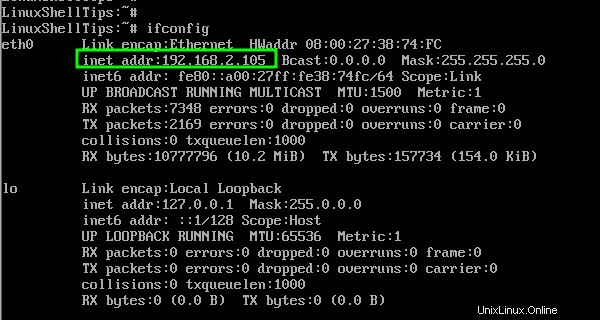
Selanjutnya, kita akan menetapkan alamat IP statis ke antarmuka ini.
Konfigurasi Alamat IP Statis di Alpine Linux
File konfigurasi untuk antarmuka jaringan adalah /etc/network/interfaces file dan Anda dapat melihat file konfigurasi menggunakan perintah cat berikut:
# cat /etc/network/interfaces
Konfigurasi antarmuka pertama adalah loopback alamat:
auto lo iface lo inet loopback
Konfigurasi kedua adalah konfigurasi IP antarmuka jaringan aktif, yang secara default disetel untuk menggunakan DHCP .
auto eth0 iface eth0 inet dhcp
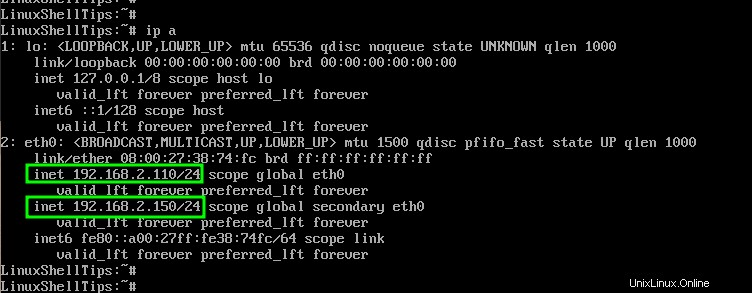
Kami akan mengonfigurasi IP statis 192.168.2.110 dengan gerbang 192.168.2.1 (Alamat IP router).
Jadi, pertama, komentari blok kode kedua dengan simbol hash ( # ) untuk menonaktifkan pengalamatan DHCP untuk eth0 antarmuka.
#auto eth0 #iface eth0 inet dhcp
Selanjutnya, rekatkan baris kode berikut. Pastikan untuk menyetel IPv4 alamat dan gateway agar sesuai dengan subnet IP lingkungan Anda.
auto eth0
iface eth0 inet static
address 192.168.2.120/24
gateway 192.168.2.1
hostname linuxshelltips
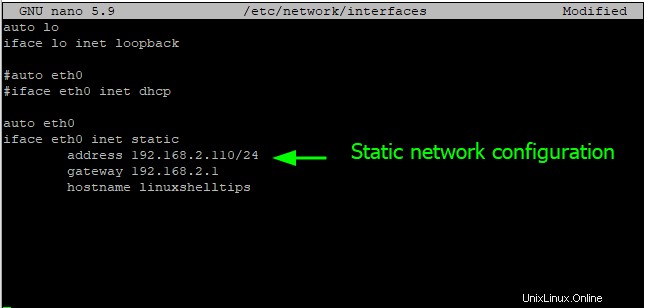
Simpan perubahan dan keluar.
Selanjutnya, restart daemon jaringan untuk menerapkan perubahan yang dibuat.
$ service networking restart
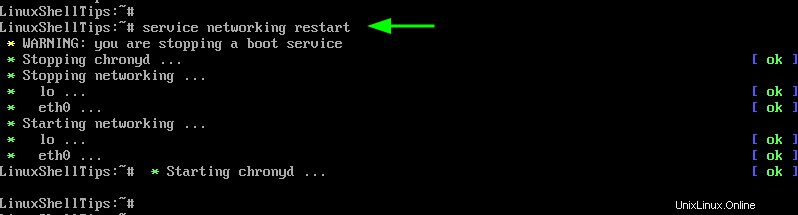
Sekarang konfirmasikan bahwa alamat IP baru Anda telah diterapkan ke antarmuka jaringan Anda.
$ ifconfig OR $ ip a
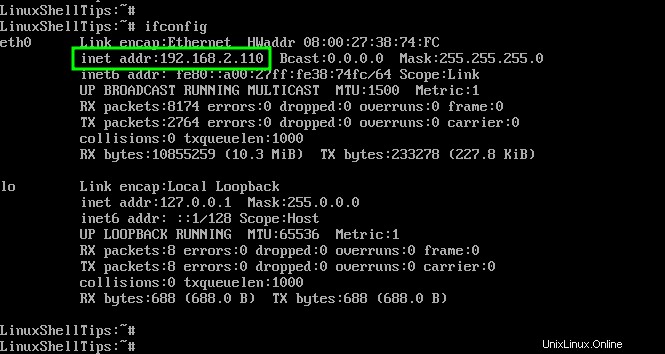
Menetapkan Beberapa Alamat IP di Alpine Linux
Selain itu, Anda dapat menetapkan beberapa IP ke antarmuka jaringan yang sama. Dalam contoh ini, kami telah menetapkan IP tambahan 192.168.2.150 ke eth0 antarmuka.
iface eth0 inet static
address 192.168.2.150/24
Seperti biasa, ingat untuk memulai ulang layanan jaringan untuk menyimpan perubahan.
$ service networking restart
Sekarang konfirmasikan konfigurasi IP menggunakan perintah:
$ ip a
Keluaran mengonfirmasi bahwa antarmuka sekarang dikaitkan dengan 2 alamat IP yang baru saja kita konfigurasi.
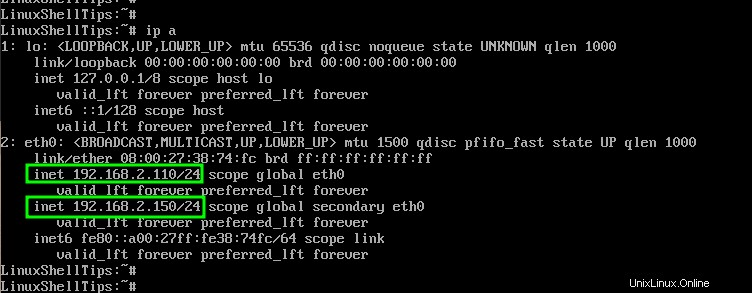
Konfigurasi DNS atau IP Nameserver di Alpine Linux
/etc/resolv.conf file berisi informasi tentang server DNS / server nama Anda. Idealnya, Anda tidak perlu mengubah entri jika Anda sudah menggunakan konfigurasi DHCP.
Cukup konfirmasikan bahwa Anda memiliki entri seperti yang ditunjukkan.
nameserver 192.168.2.1
Alamat IP adalah alamat server DNS yang, dalam banyak kasus, adalah IP router. Setelah Anda selesai membuat perubahan pada /etc/resolv.conf file, mulai ulang jaringan untuk menerapkan perubahan.
Dan di sana kita pergi. Kami telah berhasil menunjukkan bagaimana Anda dapat mengonfigurasi IP statis di Linux Alpine .